Python是一种计算机程序设计语言,由吉多·范罗苏姆创造,第一版发布于1991年,可以视之为一种改良的LISP。Python的设计哲学强调代码的可读性和简洁的语法。相比于C++或Java,Python让开发者能够用更少的代码表达想法。
Python是一种解释型脚本语言,可以应用于以下领域:
Web 和 Internet开发
科学计算和统计
人工智能
教育
桌面界面开发
软件开发
后端开发
Python在数据分析、后端开发、人工智能、运维、全栈开发等多方面都具有得天独厚的优势。与其他语言相比,Python无论是在就业薪水方面,还是在市场岗位需求方面,都是当之无愧的黑马。
windows64位离线安装版本地址:https://www.python.org/downloads/windows/
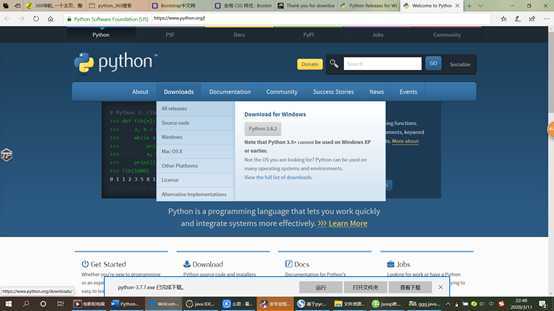
不要点击灰色按钮 ,这个是Python的最新版本,但不是稳定版,可能有BUG。
,这个是Python的最新版本,但不是稳定版,可能有BUG。
我们选择稳定版。下面六个超链接。前三个是面对32位操作系统的,后三个是面对64位操作系统的。第四个是在线安装版本,第五个是离线安装版本,第六个是嵌入式安装版本,可以集成到其他应用当中。我们选择离线安装版本。
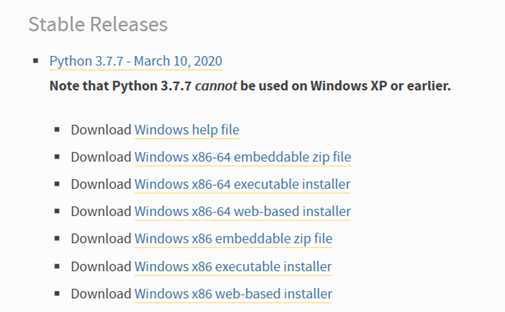
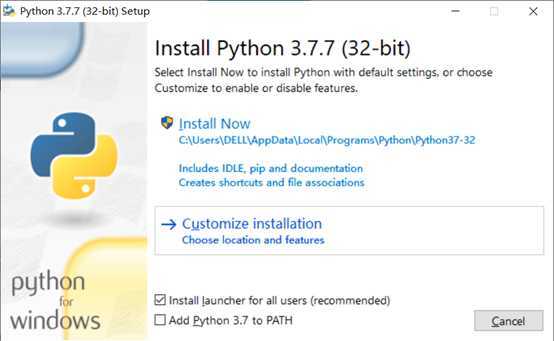
不建议默认安装到C盘,选择自定义安装。 注意勾选 (添加Python3.1到环境变量中。若未勾选,后期需要自己添加环境变量。)
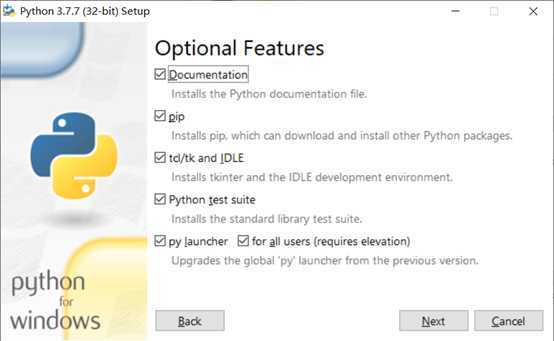
五个选择框默认勾选 不要更改。
然后设置安装路径,开始安装。
一直Next,直到安装结束。
使用命令提示符窗口 输入python
未出现错误即安装成功
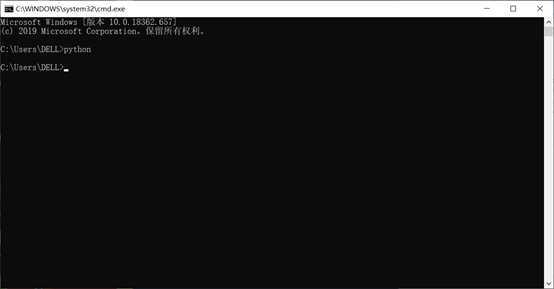
如果出现错误,请配置环境变量或者重新安装。
官网:https://www.jetbrains.com/zh-cn/
下载地址:https://www.jetbrains.com/zh-cn/pycharm/download/#section=windows
首先,选择自己的操作系统。
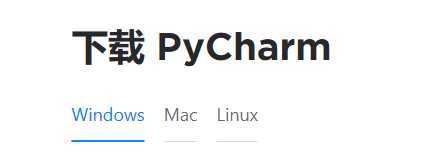
然后,选择版本(专业和社区)。
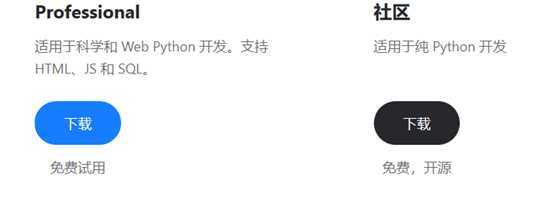
大家根据自己的需求下载。
我们以免费版为例。(适用于初学者)
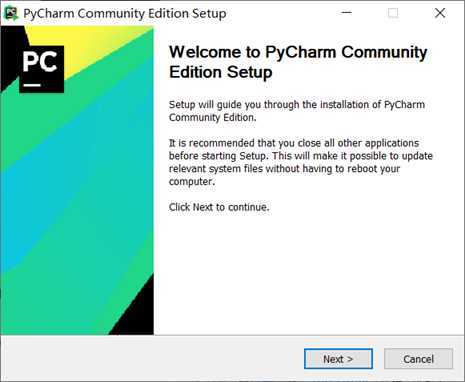
然后选择路径。建议不要使用默认路径。
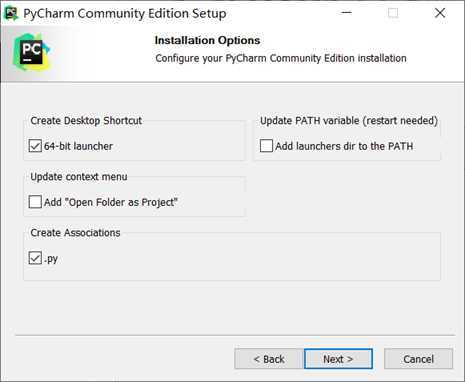
第一个是创建64位桌面图标,第二个是默认.py文件默认用pycharm打开。
然后默认直到安装成功。
桌面上显示此图标,即安装成功。

原文:https://www.cnblogs.com/wind-and-sky/p/12467120.html